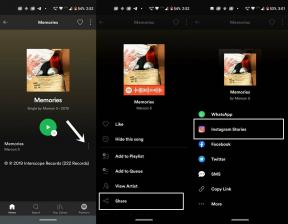كيفية الإصلاح في حالة وجود مشكلة في بيانات الإنترنت على Poco X2 بعد تحديث البرنامج؟
دليل استكشاف الأخطاء وإصلاحها / / August 05, 2021
بيانات الهاتف المحمول هي واحدة من تلك الأشياء التي تصبح ضرورية فقط بمجرد حصولك على أول هاتف ذكي. هواتف Android رائعة. تعد خدمة بيانات الهاتف المحمول مفيدة للغاية في حالة عدم وجود اتصال WiFi ، لذا يجب أن تعمل بشكل صحيح عندما تحتاج إليها. ومع ذلك ، اشتكى بعض مالكي أجهزة Poco لأن الخدمة بدأت تفشل دون سبب واضح. لقد أذهلت ميزاتها وتصميمها العديد من المستخدمين ؛ ولكن هل واجهت مشاكل في الاتصال بالإنترنت على هاتفك أو جهازك اللوحي الذي يعمل بنظام Android؟ إذا قمت بذلك ، فأنت لست الوحيد لأن مشاكل الإنترنت في android شائعة جدًا. في هذه المقالة ، سنعرض لك الخيارات التي يمكنك القيام بها لإصلاح ما إذا كانت هناك مشكلة في بيانات الإنترنت على Poco X2 بعد تحديث البرنامج في خطوات مباشرة.
في معظم الأحيان ، يمكن حل المشكلات من خلال رسالة الخطأ نفسها. يتم التعامل مع استثناءات هذه الأيام بطريقة مناسبة للغاية. يتم ذكر المشكلة بالضبط في معظم الأوقات هناك فقط. إذا لم يكن موجودًا أو كنت تواجه مشكلة في فهم ذلك. يحدث ذلك بسبب الميزات المختلفة التي يمكنها التحكم في اتصال بيانات الجوال على هاتف Android الخاص بك. يتم توفير هذه الميزات أو التطبيقات من قبل الشركات المصنعة للهواتف. يمكن أن تختلف من جهاز لآخر. في بعض الأحيان ، تتسبب تحديثات البرامج الثابتة أيضًا في حدوث مشكلة في شبكة Wi-Fi بسبب بعض الأخطاء. يعد خطأ الإنترنت غير متوفر أحد مشكلات wifi الشائعة في Poco X2. لحسن الحظ ، يمكن حل معظم الحالات من هذا النوع بسهولة على مستوى المستخدم النهائي ، لذا نأمل أن تتمكن من حل المشكلة بنفسك أيضًا. اتبع اقتراحاتنا أدناه وستكون بخير.

جدول المحتويات
-
1 إصلاح مشكلة بيانات الإنترنت على Poco X2 بعد تحديث البرنامج
- 1.1 تحقق من قوة الإشارة
- 1.2 تحقق من اشتراك البيانات
- 1.3 إعادة تشغيل بسيطة أو إعادة تشغيل إجبارية
- 1.4 إعادة تعيين إعدادات الشبكة
- 1.5 استكشاف أخطاء بطاقة SIM وإصلاحها
- 1.6 تحديث التطبيقات
- 1.7 تحقق من التجوال
- 1.8 تغيير وضع الشبكة
- 1.9 افصل يدويا عن الشبكة
- 1.10 امسح ذاكرة التخزين المؤقت من وضع الاسترداد
- 1.11 استكشاف أخطاء التطبيقات في الوضع الآمن وإصلاحها
- 1.12 اعدادات المصنع
- 2 خاتمة
إصلاح مشكلة بيانات الإنترنت على Poco X2 بعد تحديث البرنامج
تحقق من قوة الإشارة
في الكثير من مشكلات الشبكة ، يتم إلقاء اللوم على الإشارات الضعيفة أو الضعيفة. إذا كان جهاز Poco X2 الخاص بك يعرض No Service طوال الوقت مؤخرًا ، فتأكد من التحقق من كيفية ظهور أشرطة الإشارة على جهازك. أي شيء أقل من 3 أشرطة ليس جيدًا ويمكن أن يشير إلى مشكلة في الشبكة.
إذا كنت داخل مبنى ، فحاول الخروج ومعرفة ما إذا كانت لا توجد خدمة تختفي. إذا كنت مسافرًا بالسيارة ، فربما تعبر منطقة ميتة. ما تريد القيام به هو نقل منطقة معروفة مغطاة جيدًا. في حالة عدم وجود خدمة ، فقد تكون هناك مشكلة في Poco X2. استمر في استكشاف الأخطاء وإصلاحها باتباع الخطوات أدناه.
تحقق من اشتراك البيانات
بيانات الهاتف ليست مجانية للمشتركين ، لذا فإن التوقف المفاجئ لهذه الخدمة قد يعني أنه سيتعين عليك تسوية فواتيرك أولاً. إذا كنت تعتقد أن هذا العامل يمكن أن يلعب دورًا في حالتك ، فتأكد من الحصول على المشورة من شركة الاتصالات الخاصة بك بشأن ما يجب القيام به. في معظم الحالات ، سيؤدي دفع الخدمة المعلقة إلى استعادة الخدمة تلقائيًا.
إعادة تشغيل بسيطة أو إعادة تشغيل إجبارية
حسنًا ، أعتقد أنك تعرف بالفعل كيفية إعادة تشغيل هاتفك. لذلك فقط أعد تشغيل الجهاز ومعرفة ما إذا كان يحل المشكلة أم لا. تعد إعادة تشغيل الجهاز دائمًا الحل النهائي لأي مشكلة. ليس Poco فقط ولكن هذا ينطبق على كل جهاز إلكتروني. اعتدت على إخبار أمي بإعادة تشغيل جهازها إذا واجهت أي مشكلة مع هاتفها الذكي.
حسنًا ، إذا كنت لا تزال بحاجة إلى معرفة كيفية إعادة التشغيل ، فإليك ما يلي: اضغط على زر تشغيل هاتفك. على الشاشة ، انقر فوق إعادة التشغيل.
الطريقة الأخرى لإعادة التشغيل هي كما يلي:
- اضغط مع الاستمرار على زر خفض الصوت أولاً ولا تتركه.
- اضغط مع الاستمرار على مفتاح التشغيل أثناء الضغط باستمرار على زر خفض الصوت.
- احتفظ بالمفتاحين مضغوطين لمدة 15 ثانية أو أكثر.
إذا لم يفلح ذلك ، فانتقل إلى الطريقة التالية. يمكن أن تكون إعادة تشغيل جهازك بانتظام مرة واحدة على الأقل كل أسبوع مفيدة.
إعادة تعيين إعدادات الشبكة
- افتح "الإعدادات" إما من قائمة التنقل السريع أو من المشغل.
- بعد فتح الإعدادات ، ابحث عن "اتصال ومشاركة" وافتحه.
- بعد فتح الاتصال والمشاركة ، مرر لأسفل وانقر على "إعادة تعيين Wi-Fi والجوال والبلوتوث".
- الآن ، انقر فوق "إعادة تعيين الإعدادات" الموجود في الجزء السفلي الأوسط من الشاشة.
- الآن ، سيطلب كلمة مرور شاشة القفل الخاصة بك ، قم بتأكيدها.
- الآن ، ستظهر نافذة منبثقة تسألك عن المرة الأخيرة.
- أخيرًا ، اضغط على زر Ok.
- اضغط عليها وأنت على ما يرام.
استكشاف أخطاء بطاقة SIM وإصلاحها
قم بإزالة وإعادة إدخال بطاقة SIM
لا أعتقد أنك بحاجة إلى برنامج تعليمي آخر لإعادة تثبيت بطاقة sim في جهازك. ما عليك سوى إزالة درج sim من الجهاز وإعادة تشغيل الجهاز ثم إعادة إدخاله في الجهاز.
- تنشيط وضع الطيران.
- ادفع أداة إخراج Sim في الفتحة الدائرية في درج بطاقة SIM لإزالتها.
- أغلق الجهاز.
- قم بإزالة بطاقة Sim من درج Sim ثم ضعها مرة أخرى.
- ادفع الدرج للخلف في الفتحة.
- قم بتشغيل الجهاز.
بمجرد إزالة بطاقة SIM من الجهاز ، انتظر بضع لحظات قبل إعادة إدخالها. هذا له تأثير تحديث النظام بدون الإعدادات الخلوية القديمة. بمجرد إعادة إدخال بطاقة SIM وإعادة تشغيل الهاتف ، يجب إضافة تكوين الشبكة تلقائيًا.
إذا كان لديك هاتف آخر يمكنه العمل مع شبكتك ، يمكنك أيضًا محاولة إدخال بطاقة SIM فيه. سيساعدك هذا في التحقق مما إذا كانت هناك مشكلة في بطاقة SIM نفسها. إذا عادت المشكلة عند استخدام بطاقة SIM في الجهاز الثاني ، فإما أن تكون لديك مشكلة في بطاقة SIM أو في الشبكة. حاول الحصول على بطاقة SIM جديدة لمعرفة ما إذا كانت بطاقة SIM أم الشبكة.
فرض إنهاء تطبيق SIM
يوصى بهذا عادةً لإصلاح أخطاء التطبيق البسيطة. هناك طريقتان للقيام بذلك.
الطريقة الأولى: أغلق أحد التطبيقات باستخدام مفتاح التطبيقات الحديثة
- على شاشتك ، انقر فوق المفتاح الأساسي "Recent Apps" (المفتاح الذي يحتوي على ثلاثة خطوط عمودية على يسار زر الصفحة الرئيسية).
- بمجرد ظهور شاشة التطبيقات الحديثة ، اسحب لليسار أو لليمين للبحث عن التطبيق. يجب أن يكون هنا إذا تمكنت من تشغيله مسبقًا.
- ثم اسحب التطبيق لإغلاقه. هذا يجب أن يغلقه بالقوة. إذا لم يكن موجودًا ، فما عليك سوى النقر على "إغلاق الكل" لإعادة تشغيل جميع التطبيقات أيضًا.
الطريقة 2: أغلق أحد التطبيقات باستخدام قائمة معلومات التطبيق
- افتح "الإعدادات" إما من قائمة التنقل السريع أو من المشغل.
- مرر لأسفل وانقر على "التطبيقات".
- الآن ، انقر على "إدارة التطبيقات"
- اضغط على أيقونة المزيد من الإعدادات (أيقونة ثلاثية النقاط ، أعلى اليمين).
- انقر على "إظهار جميع التطبيقات".
- ابحث عن التطبيق وانقر عليه.
- اضغط على فرض الإيقاف.
مسح ذاكرة التخزين المؤقت للتطبيق
إذا لم تساعد الطرق المذكورة أعلاه ، فاتبعها بمسح ذاكرة التخزين المؤقت للتطبيقات. إليك كيف يتم ذلك:
- افتح "الإعدادات" إما من قائمة التنقل السريع أو من المشغل.
- مرر لأسفل وانقر على "التطبيقات".
- الآن ، انقر على "إدارة التطبيقات"
- إذا كنت تبحث عن نظام أو تطبيق افتراضي ، فانقر على المزيد من الإعدادات أعلى اليمين (رمز النقاط الثلاث).
- انقر على "إظهار جميع التطبيقات".
- ابحث عن التطبيق المناسب وانقر عليه.
- ستظهر نافذة منبثقة بها خياران.
- اضغط على الزر "مسح ذاكرة التخزين المؤقت".
- أعد تشغيل الجهاز وتحقق من المشكلة.
مسح بيانات التطبيق
سيؤدي مسح بيانات التطبيق إلى إعادته إلى حالة المصنع.
- افتح "الإعدادات" إما من قائمة التنقل السريع أو من المشغل.
- مرر لأسفل وانقر على "التطبيقات".
- الآن ، انقر على "إدارة التطبيقات"
- إذا كنت تبحث عن نظام أو تطبيق افتراضي ، فانقر على المزيد من الإعدادات أعلى اليمين (رمز النقاط الثلاث).
- انقر على "إظهار جميع التطبيقات".
- ابحث عن التطبيق المناسب وانقر عليه.
- ستظهر نافذة منبثقة بها خياران.
- اضغط على زر "مسح كل البيانات".
- أعد تشغيل الجهاز وتحقق من المشكلة.
تحديث التطبيقات
للتحقق من تحديثات تطبيق متجر Play:
- افتح تطبيق Play Store.
- انقر فوق رمز المزيد من الإعدادات أعلى اليسار (ثلاثة خطوط أفقية).
- انقر فوق تطبيقاتي وألعابي.
- انقر فوق تحديث أو تحديث الكل.
إذا كنت تستخدم اتصال البيانات الخلوية ، فنحن نقترح عليك التحديث عبر شبكة wifi فقط لتجنب الرسوم الإضافية. إليك الطريقة:
- افتح تطبيق Play Store.
- انقر فوق رمز المزيد من الإعدادات أعلى اليسار (ثلاثة خطوط أفقية).
- اضغط على الإعدادات.
- انقر فوق تفضيل تنزيل التطبيق.
- حدد عبر wifi فقط (حدد عبر أي شبكة إذا لم يكن لديك wifi).
- انقر فوق تم.
تأكد أيضًا من تحديث تطبيقاتك طوال الوقت من خلال تمكين خيار التحديث التلقائي.
- انقر فوق تطبيقات التحديث التلقائي.
- انقر فوق شبكة wifi فقط (حدد عبر أي شبكة إذا لم يكن لديك wifi).
- انقر فوق تم.
تحقق التجوال
إذا كنت بالخارج أو خارج تغطية شبكتك المحلية مؤخرًا ، فيجب أن يظل إعداد التجوال قيد التشغيل. تأكد من تعطيله حتى يتصل جهازك بالشبكة بشكل طبيعي.
- افتح "الإعدادات" إما من قائمة التنقل السريع أو من المشغل.
- انقر الآن على "بطاقات SIM وشبكات الجوال".
- قم بالتمرير لأسفل وابحث عن "تجوال البيانات" والذي سيكون ضمن قسم الإعدادات.
- اضغط عليها لفتح إعدادات التجوال.
- الآن ، قم بتبديل شريط التمرير باتجاه اليسار وإيقاف تشغيل التجوال الوطني.
تغيير وضع الشبكة
في بعض الأحيان ، يمكن أن يؤدي تغيير وضع شبكة الجهاز من 4G LTE إلى 3G إلى التخلص من مشكلات الشبكة. إذا لم تكن قد حاولت القيام بذلك اعتبارًا من هذه النقطة ، فإليك الخطوات التي يجب اتباعها:
- افتح "الإعدادات" إما من قائمة التنقل السريع أو من المشغل.
- انقر الآن على "بطاقات SIM وشبكات الجوال".
- الآن اضغط على اسم الشبكة التي تريد تغيير وضع الشبكة لها.
- الآن سترى تسمية "نوع الشبكة المفضل" ضمن قسم شبكة الجوال.
- اضغط عليها.
- حدد الآن وضع الشبكة المفضل لديك على أنه 2G أو 3G.
- أعد تشغيل الجهاز وكرر الخطوات من 1 إلى 3.
- انقر فوق 4G أو LTE أو الاتصال التلقائي للعودة إلى التكوين الأصلي.
افصل يدويا عن الشبكة
- افتح "الإعدادات" إما من قائمة التنقل السريع أو من المشغل.
- انقر الآن على "بطاقات SIM وشبكات الجوال".
- انقر الآن على اسم الشبكة الذي تريد قطع الاتصال به من الشبكة.
- الآن سترى تسمية "شبكات الجوال" تحت قسم شبكة الجوال.
- اضغط عليها.
- ap حدد يدويا.
- انتظر حتى يقوم جهازك بالبحث عن الشبكات.
- بمجرد الانتهاء من البحث ، حدد شبكة أخرى للاتصال بها. على سبيل المثال ، إذا كنت تستخدم T-Mobile ، فاختر AT&T أو أي شبكة أخرى.
- سيتم إجبار هاتفك على العودة مع ظهور خطأ لأنه لن يكون قادرًا على التسجيل بنجاح.
- بعد ذلك ، حدد شبكتك مرة أخرى ومعرفة ما إذا كان جهازك سيتمكن الآن من إعادة التسجيل وإصلاح الخطأ.
امسح ذاكرة التخزين المؤقت من وضع الاسترداد
في حال كنت لا تعرف ما هو الاسترداد ، فإن أول شيء يرنه برنامج bootloader هو الاسترداد. يشير وضع الاسترداد إلى قسم خاص قابل للتمهيد يحتوي على تطبيق استرداد مثبت فيه. ويمكنك إصلاح بعض المشكلات بهاتفك. اتبع الخطوات لمسح ذاكرة التخزين المؤقت من وضع الاسترداد:
- اغلق هاتفك.
- الآن اضغط مع الاستمرار على مفتاح رفع الصوت + مفتاح التشغيل على جهاز Poco في وقت واحد لفترة من الوقت
- بمجرد رؤية شعار Poco ، يمكنك تحرير الزر.
- تم تشغيل الهاتف الآن في وضع الاسترداد
- استخدم مفاتيح مستوى الصوت للانتقال إلى خيار قسم مسح ذاكرة التخزين المؤقت
- للتأكيد ، يمكنك استخدام زر التشغيل.
- أعد تشغيل هاتفك
استكشاف أخطاء التطبيقات في الوضع الآمن وإصلاحها
في حالة عدم معرفتك بالوضع الآمن ، في الوضع الآمن ، يقوم النظام مؤقتًا بتعطيل جميع تطبيقات الجهات الخارجية التي قمت بتثبيتها على جهازك. من خلال القيام بذلك ، يمكننا معرفة التطبيق الذي يسبب المشكلة. اتبع الخطوة التالية لتشغيل الوضع الآمن:
- يجب أن يكون جهازك قيد التشغيل.
- اضغط على زر الطاقة في الهاتف.
- عند إيقاف التشغيل ، إعادة التشغيل ، وضع الطائرة ، وضع wifi ، إلخ. سيتم عرض القائمة ، حرر زر الطاقة.
- الآن ، اضغط لفترة طويلة على كلمة إيقاف التشغيل على الشاشة.
- استمر في الضغط على هذه الكلمة حتى يتم عرض رسالة Android Safe Mode على هاتفك.
- حدد لإعادة التشغيل في الوضع الآمن لنظام Android.
- عند الانتهاء ، سيتم عرض علامة مائية مخصصة للوضع الآمن على هاتفك الذكي
- راقب الهاتف وتحقق من المشكلة.
بعد اكتشاف التطبيقات التي تسبب المشكلة ، اتبع الخطوات التالية لإلغاء تثبيتها (إذا لزم الأمر):
- افتح "الإعدادات" إما من قائمة التنقل السريع أو من المشغل.
- مرر لأسفل وانقر على "التطبيقات".
- الآن ، انقر على "إدارة التطبيقات"
- إذا كنت تبحث عن نظام أو تطبيق افتراضي ، فانقر على المزيد من الإعدادات أعلى اليمين (رمز النقاط الثلاث).
- انقر على "إظهار جميع التطبيقات".
- ابحث عن التطبيق المناسب وانقر عليه.
- انقر فوق إلغاء التثبيت.
- انقر فوق موافق للتأكيد.
اعدادات المصنع
تنصل
ستؤدي إعادة تعيين إعدادات المصنع إلى حذف كل شيء ، لذلك تريد التأكد من إنشاء نسخة من بياناتك مثل الصور ومقاطع الفيديو والمستندات والنصوص وما إلى ذلك. سابق وقته.
من قائمة الإعدادات:
- افتح "الإعدادات" إما من قائمة التنقل السريع أو من المشغل.
- مرر لأسفل وانقر على "جهازي".
- الآن مرر لأسفل مرة أخرى وانقر على "النسخ الاحتياطي وإعادة التعيين".
- الآن أخيرًا قم بالتمرير حتى النهاية وانقر على "محو جميع البيانات (إعادة ضبط المصنع)".
- الآن ، انقر فوق الزر "حذف جميع البيانات" الموجود في الجزء السفلي الأوسط من الشاشة.
- الآن ، سيطلب كلمة مرور شاشة القفل الخاصة بك ، قم بتأكيدها.
- مرة أخرى سيطلب كلمة مرور حساب Mi الخاص بك.
- أدخل كلمة المرور واضغط على زر موافق.
من الانتعاش:
- قم بإيقاف تشغيل الجهاز
- اضغط مع الاستمرار على مفتاح رفع الصوت + مفتاح التشغيل
- حرر مفتاح التشغيل عندما يظهر شعار POCO ولكن استمر في الضغط على مفتاح رفع الصوت
- حرر مفتاح رفع مستوى الصوت عند ظهور Mi-Recovery
- استخدم مفاتيح مستوى الصوت لتحديد ومفتاح التشغيل للتأكيد
- حدد مسح البيانات واضغط على مفتاح التشغيل للتأكيد
- حدد مسح جميع البيانات واضغط على مفتاح التشغيل للتأكيد
- حدد تأكيد اضغط على مفتاح التشغيل للتأكيد
- حدد "العودة إلى القائمة الرئيسية" عن طريق الضغط على مفتاح التشغيل
- حدد إعادة التشغيل واضغط على مفتاح التشغيل للتأكيد
- حدد إعادة التشغيل إلى النظام واضغط على مفتاح التشغيل للتأكيد.
خاتمة
كان هذا هو ، كانت هذه أسهل طريقة لإصلاح مشكلة بيانات الإنترنت على Poco X2 بعد تحديث البرنامج. اتبعها بعناية للحصول على مزايا الميزة في Poco X2. هل تواجه أي مشاكل مع Poco X2؟ ثم لا داعي للقلق ، فلدينا مقال مخصص لقضايا وأدلة Poco X2. هنا هو دليل استكشاف الأخطاء وإصلاحها Poco X2. على الرغم من ندرة حدوث ذلك ، قد تحتوي بعض حالات المشكلات على أجهزة Poco على أجهزة سيئة كأصل. إذا لم تساعد إعادة ضبط المصنع في حل مشكلتك ، فتفضل بزيارة متجر Mi Store المحلي أو مركز خدمات حتى يتمكن فني مؤهل من فحص الأجهزة. إذا لزم الأمر ، يمكنهم إرسالها للإصلاح أو الاستبدال.
هل تمتلك جهاز Poco أو أي جهاز يعمل بنظام Android وتحتاج إلى هذه الأنواع من البرامج التعليمية البسيطة؟ ثم ترقبوا نصائح وحيل Android الخاصة بـ GetDroidTips عمود لأن العديد من البرامج التعليمية البسيطة لـ Poco ستظهر قريبًا.
إذا كان لديك أي استفسارات بخصوص هذا ، فإن قسم التعليقات متاح لك دائمًا.
دليل استكشاف الأخطاء وإصلاحها Poco X2
- تحافظ الكاميرا على التعطل أو تظهر خطأ متوقف: كيفية الإصلاح في Poco X2
- إصلاح مشكلة الميكروفون على Poco X2: لا يعمل أو يسمع صوت / صوت
- جهاز Poco X2 بطيء الاستجابة ويتأخر: استكشاف الأخطاء وإصلاحها
- تطبيق Google على جهاز Poco X2 استنزاف البطارية بسرعة: كيفية الإصلاح؟
- لا يحتوي Poco X2 على الإنترنت عند تشغيل بيانات الهاتف المحمول. كيف تصلح؟
- كيفية إصلاح مشكلة الصوت في Poco X2 [حجم صوت منخفض أو لا يعمل]
- كيفية إصلاح مكالمات الطوارئ الخطأ فقط على Poco X2
مرحبًا ، أنا شيخار فيديا ، مدون ، متعلم يتعلم علوم الكمبيوتر والبرمجة.